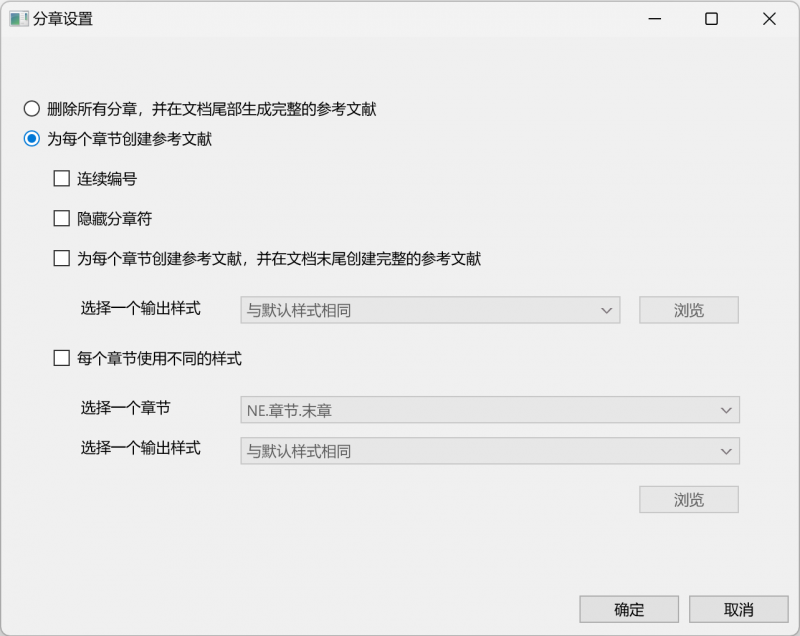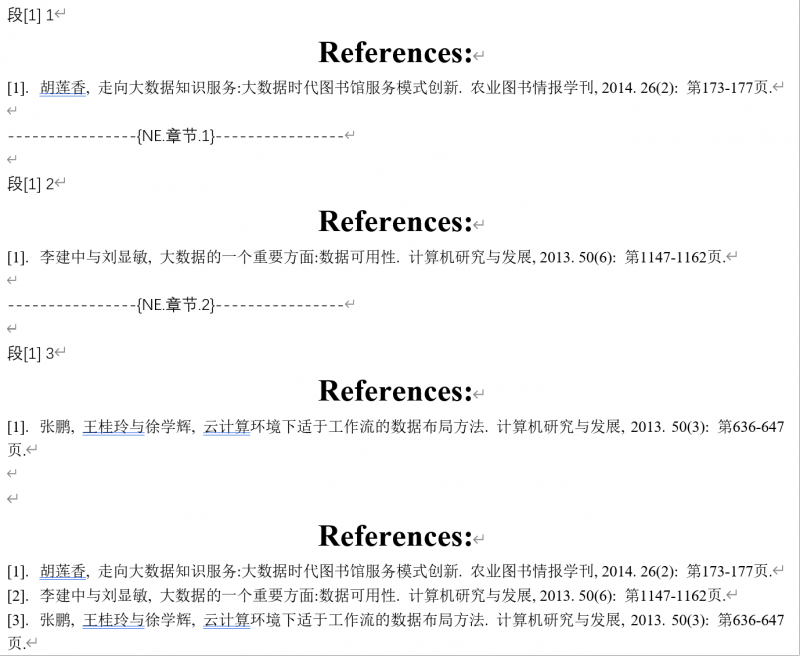“分章节建立参考文献”版本间的差异
| 第2行: | 第2行: | ||
在极速版插件中,增加了分章节引用功能 | 在极速版插件中,增加了分章节引用功能 | ||
| − | 1. | + | 1.通过【分章设置】开启分章节引用模式 |
| − | [[文件:分章设置-1.png]] | + | [[文件:分章设置-2-1.png|800px|center]] |
| + | [[文件:分章设置-1.png|800px|center]] | ||
| + | 2.通过【插入分章节】在文中插入分章符,在各自章节会生成对应的参考文献列表 | ||
| + | |||
| + | [[文件:分章设置-3.png|800px|center]] | ||
| + | |||
| + | [[文件:分章设置-4.png|800px|center]] | ||
| + | |||
| + | 3.通过【分章设置】中的其他设置可调整参考文献列表的生成效果 | ||
| + | |||
| + | ①连续编号 | ||
| + | |||
| + | [[文件:分章设置-5.png|800px|center]] | ||
| + | |||
| + | [[文件:分章设置-6.png|800px|center]] | ||
| + | |||
| + | ②隐藏分章符 | ||
| + | |||
| + | [[文件:分章设置-7.png|800px|center]] | ||
| + | |||
| + | [[文件:分章设置-8.png|800px|center]] | ||
| + | |||
| + | ③文末生成完整参考文献 | ||
| + | |||
| + | [[文件:分章设置-9.png|800px|center]] | ||
| + | |||
| + | [[文件:分章设置-10.png|800px|center]] | ||
| + | |||
| + | ④各章节应用不同样式 | ||
| + | |||
| + | [[文件:分章设置-11.png|800px|center]] | ||
| + | |||
| + | [[文件:分章设置-12.png|800px|center]] | ||
== 历史步骤 == | == 历史步骤 == | ||
2023年8月31日 (四) 12:20的最后版本
v 3.9 新增
在极速版插件中,增加了分章节引用功能
1.通过【分章设置】开启分章节引用模式
2.通过【插入分章节】在文中插入分章符,在各自章节会生成对应的参考文献列表
3.通过【分章设置】中的其他设置可调整参考文献列表的生成效果
①连续编号
②隐藏分章符
③文末生成完整参考文献
④各章节应用不同样式
历史步骤
情形一、分章节编辑Word,汇总输出为一个参考文献列表
1、建议用户采用主控文档分章节编辑 Word 文档,并插入引文到相应位置。不必文章进行格式化,我们可以到最后合并时再进行格式化。如果您已经对其中一些文章进行了格式化,可以点击“去除格式化”或者直接删除文末的参考文献列表。
2、编辑完所有章节以后,新建一个主控文档,点击 Word 菜单的“插入”-“文件”,选取一个 Word 文件,注意选取“插入为链接”,这时插入到文档中的内容是灰底的文字,表示这是一个动态更新的域。
3、按顺序插入其他章节到主控文档中。最后,点击 NoteExpress 的“格式化”按钮将在文末生成所有参考文献列表。
情形一简而言之,就是在子文档中不必进行格式化,而在主文档中才进行最终的格式化。
情形二、分章节编辑Word,但是每章末尾单独输出参考文献列表
1、仍然采用分章节编辑 Word 文档的方式,并插入引文到相应位置,点击 NoteExpress 工具完成格式化。
2、编辑完所有章节以后,新建一个主控文档,点击 Word 菜单的“插入”-“文件”,选取一个 Word 文件,注意选取“插入为链接”,这时插入到文档中的内容是灰底的文字,表示这是一个动态更新的域。注意,在主控文档中,不要再点击“格式化”按钮!
3、通过上述办法,能够为每章分别输出参考文献列表,并且每章编号都是独立的,即都从1.2...n。
如果需要每章编号接续上一章的编号,则需在子文档中“格式化”时的对话框于“布局”页面设置起始编号。
如果还需要在每章的编号上有所不同,例如 xxyyxxxyy(Chapter1-1) 这样的,NoteExpress目前还不能直接设置生成,但是可以通过编辑样式,加上适当的前缀(如 Chapter1-)来完成,只是这样一来就需要为不同的章节设置不同前缀的样式了。
情形二简而言之就是在子文档中分别进行格式化,而在主文档中不作任何操作。
注意 对于合并后的文档,请勿在主文档中进行文字编辑,应在子文档中进行编辑,然后在主文档刷新相应的域(右键菜单中选取“更新域”菜单项)即可反映出所作更新。